AudioSculpt 2.8.3
Manuel Utilisateur AudioSculpt 2.8.3
|
| “Peak Analysis” : détection des picsCette analyse cherche les maxima dans chaque spectre d’amplitude à court terme consécutif. Cette analyse se fait sur la totalité du son. Les résultats ne s'affichent pas sur le sonagramme et sont enregistrés directement dans un fichier au format SDIF, pouvant être importé et utilisé dans d'autres logiciels (“Open Music”, “Max/MSP”...) (voir Menu/File). Cette analyse trouve donc des pics spectraux dans chaque trame FFT : le fichier SDIF contient des trames 1PIC. Dans le menu , l'item ouvre le panneau de réglage Peak Detection dans lequel vous réglez les paramètres d'analyse habituels (voir Paramètres généraux) ainsi que :
Ainsi que :
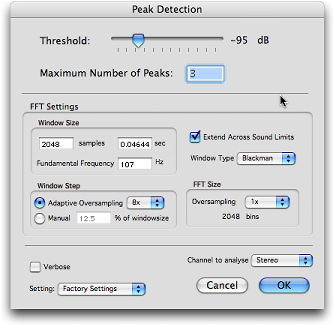 Panneau de réglage “Peak Detection” Vous validez par OK. La fenêtre se referme et une fenêtre de dialogue standard s’ouvre, demandant sous quel nom et à quel endroit vous désirez enregistrer le résultat. Le choix fait, vous validez par OK. Cette fenêtre se referme et le calcul se lance. |
© Ircam |